WPS表格电脑版让单元格内容水平和垂直居中的方法教程
2023-10-12 11:01:23作者:极光下载站
wps表格是一款非常好用的软件,很多小伙伴都在使用。如果我们需要在电脑版WPS表格中设置文字在水平和垂直方向上都居中显示,也就是上下和左右都居中的效果,小伙伴们知道具体该如何进行操作吗,其实操作方法是非常简单的,只需要进行几个非常简单的操作步骤就可以了,小伙伴们可以打开自己的软件后跟着下面的图文步骤一起动手操作起来,看看效果。如果小伙伴们还没有该软件,可以在文末处进行下载和安装,方便后续的使用。接下来,小编就来和小伙伴们分享具体的操作步骤了,有需要或者是有兴趣了解的小伙伴们快来和小编一起往下看看吧!
操作步骤
第一步:双击打开电脑上的WPS表格进入编辑界面,可以看到当前单元格内容靠左上方;
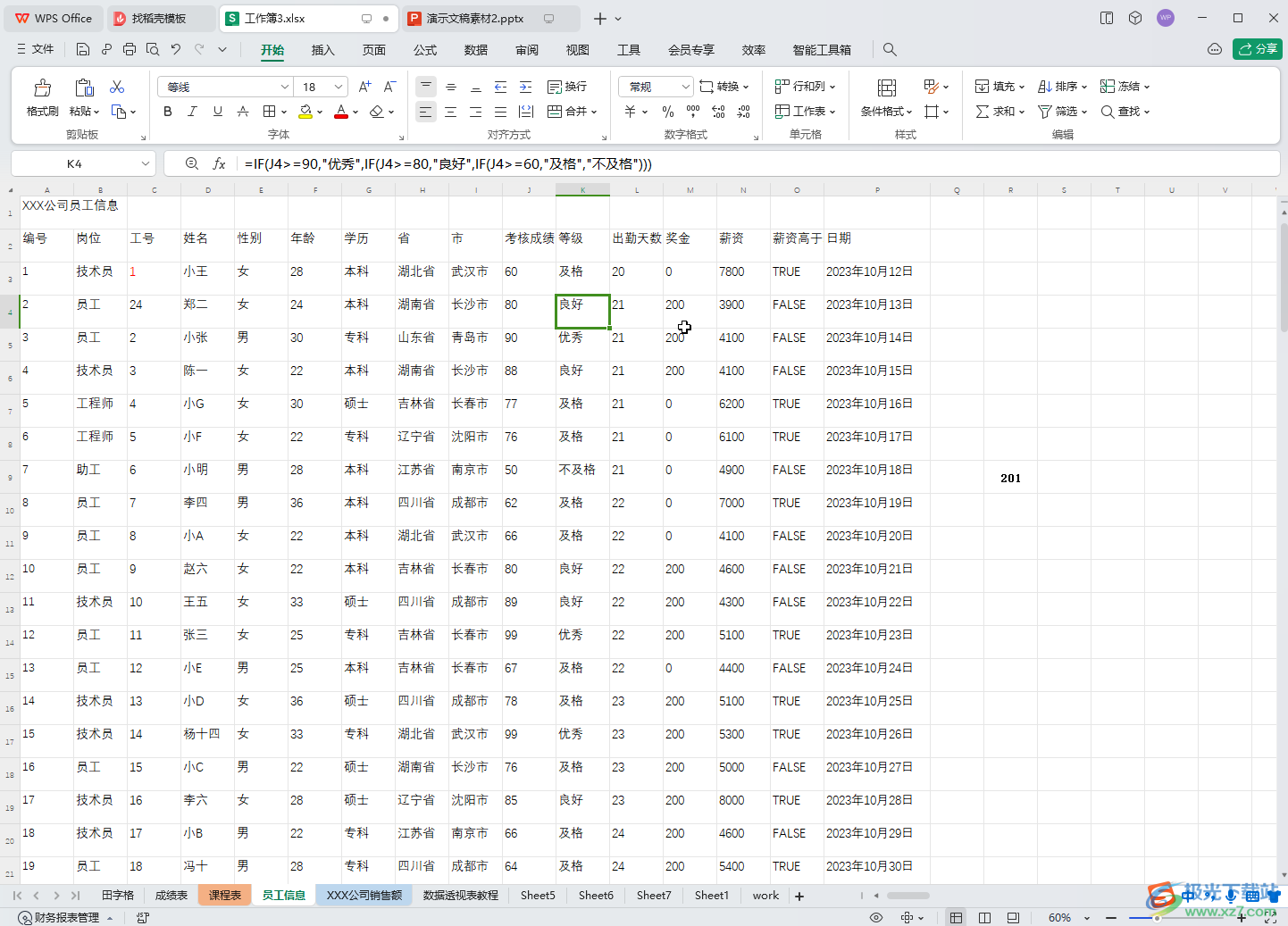
第二步:选中数据区域,按Ctrl+1,或者右键点击一下后点击“设置单元格格式”;
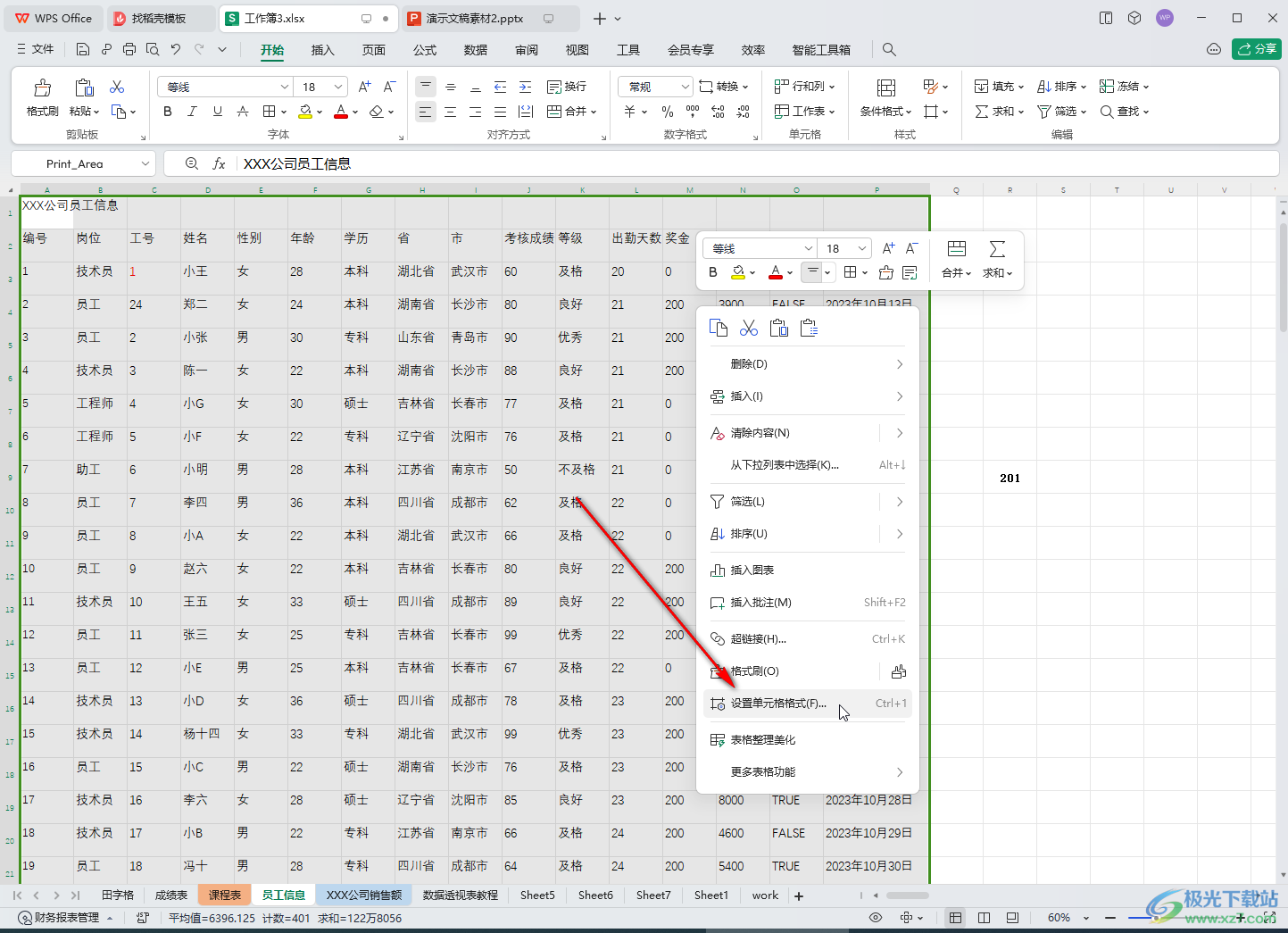
第三步:在“对齐”栏,点击“垂直对齐”处的下拉箭头,选择“居中”;
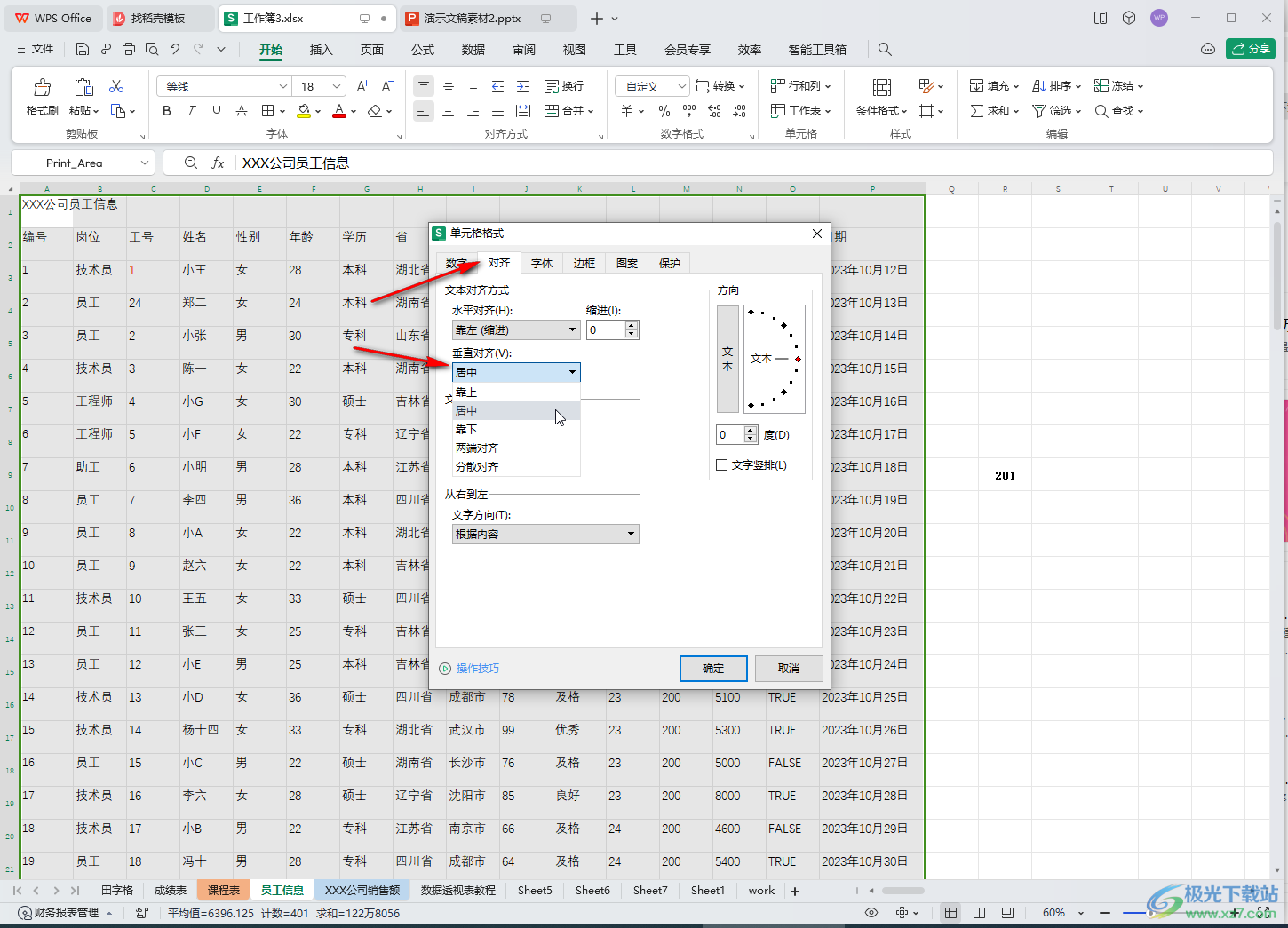
第四步:接着点击“水平对齐”处的下拉箭头也设置为“居中”,然后点击“确定”;
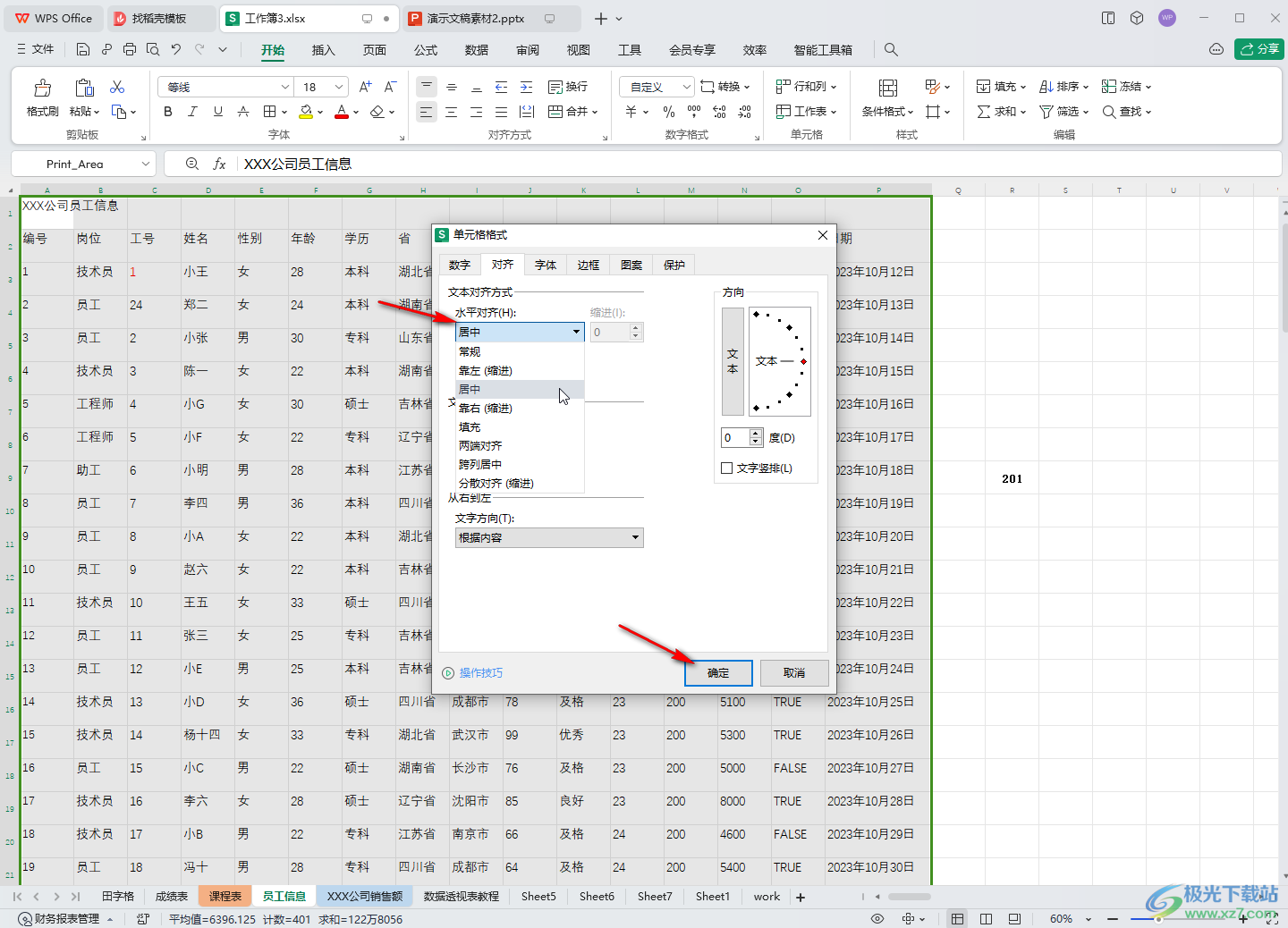
第五步:就可以看到单元格内容在水平和垂直方向上都居中显示了。
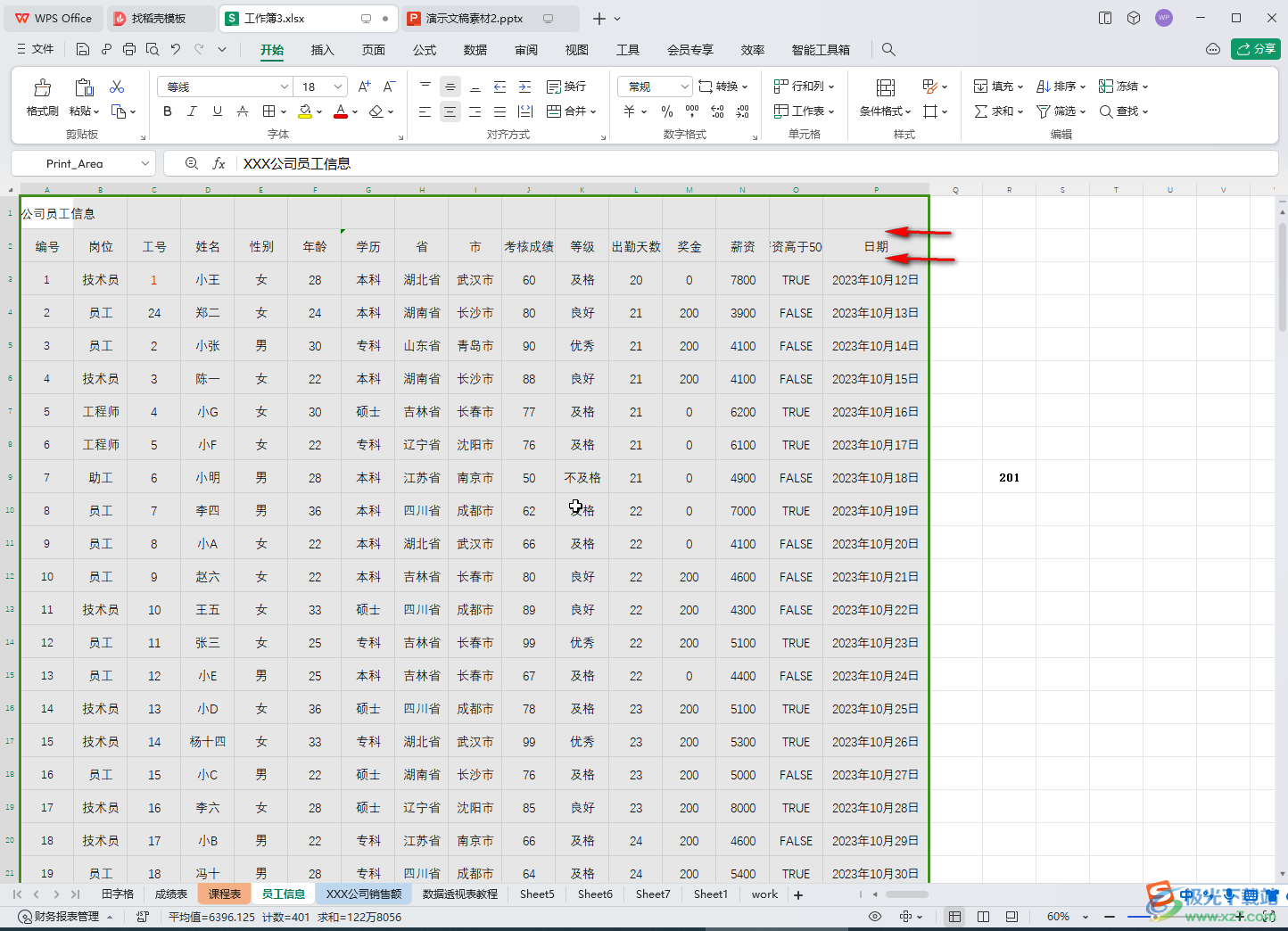
以上就是电脑版WPS表格中单元格内容居中显示的方法教程的全部内容了。上面的步骤操作起来都是非常简单的,小伙伴们可以打开自己的软件后一起动手操作起来,看看效果。
